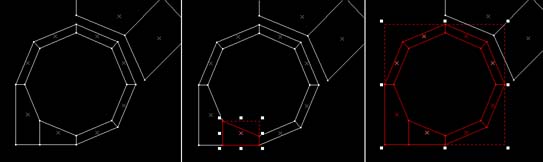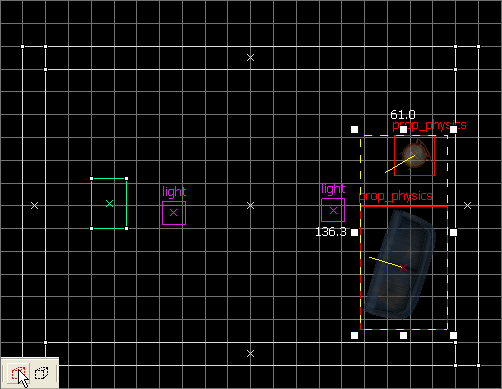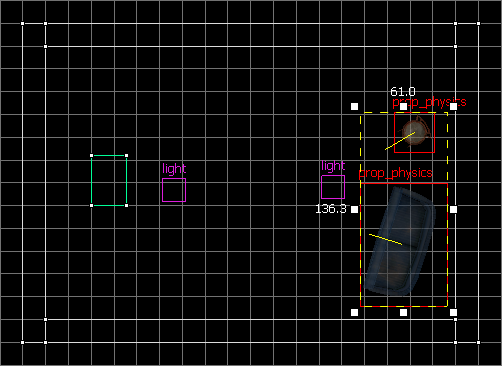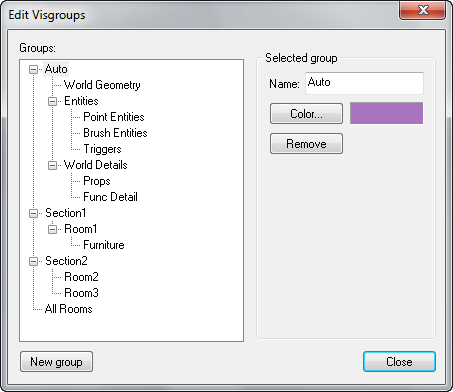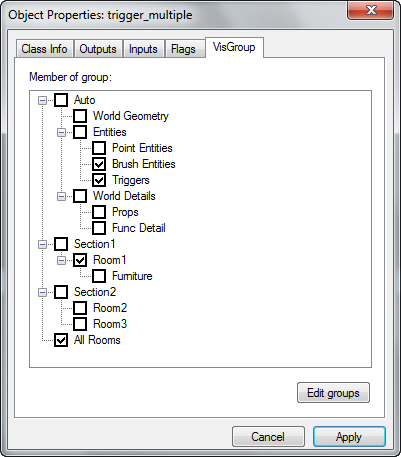Ru/Grouping and VisGrouping: Difference between revisions
(Created page with "{{otherlang2 |zh-cn=Grouping_and_VisGrouping:zh-cn}} Even relatively modest Hammer levels can contain hundreds—even thousands—of objects. Hammer offers two ways of keepin...") |
m (Multipage removal) |
||
| (22 intermediate revisions by 6 users not shown) | |||
| Line 1: | Line 1: | ||
{{ | {{LanguageBar|title = Группировка и видовая группировка}} | ||
| | |||
Даже относительно скромные уровни могут содержать сотни — даже тысячи — объектов. Хаммер предлагает два способа отслеживания элементов в вашем уровне: нормальную группировку и видовую группировку (VisGroups). | |||
{{note|Видовые группы не имеют никакого отношения к инструменту компиляции {{L|Vvis}}. И обычные группы и видовые группы влияют только на то, что Вы видите в редакторе карт Hammer. Тем не менее, если group/VisGroup не будет отмечено в Хаммере, то и скомпилировано не будет.}} | |||
=Группы= | |||
Обычная группировка использует "объединение" выбранных объектов. | |||
[[File:hammer_grouping.jpg]] | |||
Группа, показанная выше, состоит из восьми элементов карты. Когда Вы щелкнете по одному элементу, то если элементы/объекты не группированы, будет выбран только этот элемент; Вам было бы нужно, зажав CTRL, щелкать по каждому элементу, чтобы выделить все (или обтянуть прямоугольником все элементы/объекты). Когда элементы/объекты будут сгруппированы, Вы сможете выделять группу щелчком по любому элементу. | |||
* Элементы карты и объекты мира не обязательно должны соприкасаться, чтобы быть сгруппированными. | |||
* Группы могут содержать любую комбинацию элементов карты и объектов мира. | |||
* Вы можете работать с любым отдельным элементом в группе, включив опцию Игнорирование групп (Ignore Groups). | |||
* Сгруппированные элементы/объекты можно комбинировать с видовыми группами (см. ниже). | |||
* Сгруппированные элементы/объекты не имеют родственных связей в Source Engine, это всего лишь группа в редакторе Hammer. | |||
Чтобы сгруппировать несколько элементов/объектов: | |||
# Выберите необходимые элементы/объекты. | |||
# В меню '''Tools''' выберите '''Group''', или нажмите {{key|CTRL|G}}. | |||
# Сгруппированные элементы/объекты могут выбираться, перемещаться и редактироваться как один. | |||
VisGroups | =Видовые группы (VisGroups)= | ||
Видовые группы делают управление элементами/объектами лёгким, позволяя контролировать то, что Вы видите в редакторе. Вместе с видовыми группами, Вы можете произвольно назначать элементы/объекты определенной группе; также можете включать и выключать видимость группы. | |||
Скрыть восемь элементов/объектов: | |||
# Выберите восемь элементов/объектов, которые желаете скрыть. | |||
# В меню '''View''' выберите Move Selection To Visgroup. | |||
# Появится диалог создания видовой группы. Убедитесь, что отмечен пункт '''Create a New VisGroup''' и нажмите '''OK'''. | |||
# Редактор карт Hammer присвоит ей название "8 objects" и отметит как невидимую в панели '''Filter Control'''. | |||
Допустим, у на вашей карте есть вот такая секция: | |||
[[File:hammer_visgroup1.png]] | |||
Теперь, Вы бы хотели создать группу мебели, но при этом двигать каждый предмет по отдельности. Это именно то, чем хороши видовые группы. | |||
Во-первых, выберите предметы мебели, затем в меню '''View''' выберите Move Selection To Visgroup. Появится диалог создания видовой группы: | |||
[[File:hammer_visgroup2.png]] | |||
Щелкните '''OK''' чтобы создать новую видовую группу. Это сделает сразу две вещи: скроет объекты в 2D и 3D-видах, и создаст новую видовую группу с выбранными эдементами/объектами. | |||
Новая видовая группа появится в фильтре панели управления с именем числа включенных объектов. Чтобы изменить имя видовой группы, выберите её, затем снова щёлкните по ней. Теперь можно менять название на любое другое. Также можно переключать видимость видовой группы флажком слева от её названия. Вы должны нажать кнопку Apply, чтобы изменения вступили в силу. | |||
{{warning| Видовая группа, не содержащая ни одного объекта, будет удалена из списка.}} | |||
{{warning| Если число видовых групп превысит 128, они начнут глючить.}} | |||
Некоторые вещи, которые можно сделать с помощью мыши в фильтре панели управления: | |||
* Перетаскивать одну видовую группу на другую видовую группу. Первая видовую группу объединится со второй и полученная группа будет названа именем второй. | |||
* Перетаскивать видовую группу за пределы диалога фильтра. Откроется окно с предложением удалить видовую группу. | |||
* Перетаскивать одну видовую группу на другую правой кнопкой. Первая видовую группу станет "предком" для второй. | |||
* Перетаскивать видовые группы "потомки" на белое пространство внизу списка. Отношения "предок-потомок" будут удалены и видовая группа снова появится на поверхности списка. | |||
Если Вы сделаете группу мебели видимой, нажмите кнопку Mark, и группа подсветится в окнах 2D и 3D. | |||
[[File:hammer_visgroup3.png]] | |||
Кнопка '''Edit''' выводит диалог группы объектов. | |||
[[File:hammer_editvisgroup.png]] | |||
Он позволяет менять имя и цвет существующих видовых групп, или удалять их. Удаление видовой группы на самом деле не удаляет сами объекты группы, а всего лишь расформировывает их. Также Вы можете создать новую (пустую) видовую группу, нажав кнопку '''New Group'''. | |||
Последний способ можно использовать через свойства объекта (Object Properties), на закладке '''VisGroup'''. Чтобы включить объект в какую-либо видовую группу, просто выберите нужную группу. Чтобы исключить объект из видовой группы, просто снимите все флажки. | |||
[[ | [[File:hammer_visgroup4.png]] | ||
[[ | |||
==Уроки о VIS (видовых группах) (Russian)== | |||
Lessons created by [https://vk.com/project_source Project-S] | |||
*[https://www.youtube.com/watch?v=llT7iizT2N8 Source SDK - VIS Groups (Группы Видимости) (на Русском)] | |||
{{ACategory|Level Design}} | |||
{{ACategory|Glossary|VisGroup}} | |||
Latest revision as of 07:00, 12 July 2024
Даже относительно скромные уровни могут содержать сотни — даже тысячи — объектов. Хаммер предлагает два способа отслеживания элементов в вашем уровне: нормальную группировку и видовую группировку (VisGroups).
Группы
Обычная группировка использует "объединение" выбранных объектов.
Группа, показанная выше, состоит из восьми элементов карты. Когда Вы щелкнете по одному элементу, то если элементы/объекты не группированы, будет выбран только этот элемент; Вам было бы нужно, зажав CTRL, щелкать по каждому элементу, чтобы выделить все (или обтянуть прямоугольником все элементы/объекты). Когда элементы/объекты будут сгруппированы, Вы сможете выделять группу щелчком по любому элементу.
- Элементы карты и объекты мира не обязательно должны соприкасаться, чтобы быть сгруппированными.
- Группы могут содержать любую комбинацию элементов карты и объектов мира.
- Вы можете работать с любым отдельным элементом в группе, включив опцию Игнорирование групп (Ignore Groups).
- Сгруппированные элементы/объекты можно комбинировать с видовыми группами (см. ниже).
- Сгруппированные элементы/объекты не имеют родственных связей в Source Engine, это всего лишь группа в редакторе Hammer.
Чтобы сгруппировать несколько элементов/объектов:
- Выберите необходимые элементы/объекты.
- В меню Tools выберите Group, или нажмите CTRL+G.
- Сгруппированные элементы/объекты могут выбираться, перемещаться и редактироваться как один.
Видовые группы (VisGroups)
Видовые группы делают управление элементами/объектами лёгким, позволяя контролировать то, что Вы видите в редакторе. Вместе с видовыми группами, Вы можете произвольно назначать элементы/объекты определенной группе; также можете включать и выключать видимость группы.
Скрыть восемь элементов/объектов:
- Выберите восемь элементов/объектов, которые желаете скрыть.
- В меню View выберите Move Selection To Visgroup.
- Появится диалог создания видовой группы. Убедитесь, что отмечен пункт Create a New VisGroup и нажмите OK.
- Редактор карт Hammer присвоит ей название "8 objects" и отметит как невидимую в панели Filter Control.
Допустим, у на вашей карте есть вот такая секция:
Теперь, Вы бы хотели создать группу мебели, но при этом двигать каждый предмет по отдельности. Это именно то, чем хороши видовые группы.
Во-первых, выберите предметы мебели, затем в меню View выберите Move Selection To Visgroup. Появится диалог создания видовой группы:
Щелкните OK чтобы создать новую видовую группу. Это сделает сразу две вещи: скроет объекты в 2D и 3D-видах, и создаст новую видовую группу с выбранными эдементами/объектами.
Новая видовая группа появится в фильтре панели управления с именем числа включенных объектов. Чтобы изменить имя видовой группы, выберите её, затем снова щёлкните по ней. Теперь можно менять название на любое другое. Также можно переключать видимость видовой группы флажком слева от её названия. Вы должны нажать кнопку Apply, чтобы изменения вступили в силу.
Некоторые вещи, которые можно сделать с помощью мыши в фильтре панели управления:
- Перетаскивать одну видовую группу на другую видовую группу. Первая видовую группу объединится со второй и полученная группа будет названа именем второй.
- Перетаскивать видовую группу за пределы диалога фильтра. Откроется окно с предложением удалить видовую группу.
- Перетаскивать одну видовую группу на другую правой кнопкой. Первая видовую группу станет "предком" для второй.
- Перетаскивать видовые группы "потомки" на белое пространство внизу списка. Отношения "предок-потомок" будут удалены и видовая группа снова появится на поверхности списка.
Если Вы сделаете группу мебели видимой, нажмите кнопку Mark, и группа подсветится в окнах 2D и 3D.
Кнопка Edit выводит диалог группы объектов.
Он позволяет менять имя и цвет существующих видовых групп, или удалять их. Удаление видовой группы на самом деле не удаляет сами объекты группы, а всего лишь расформировывает их. Также Вы можете создать новую (пустую) видовую группу, нажав кнопку New Group.
Последний способ можно использовать через свойства объекта (Object Properties), на закладке VisGroup. Чтобы включить объект в какую-либо видовую группу, просто выберите нужную группу. Чтобы исключить объект из видовой группы, просто снимите все флажки.
Уроки о VIS (видовых группах) (Russian)
Lessons created by Project-S